win10默认应用自动更改, win10默认应用被自动改为系统应用如何解决
更新时间:2023-12-08 11:56:00作者:jiang
随着Windows 10操作系统的普及,许多用户都遇到了一个问题:默认应用程序会不经用户允许而被自动更改为系统应用,这种自动更改不仅令人困惑,而且给用户带来了不便。幸运的是我们可以采取一些简单的步骤来解决这个问题,确保我们的默认应用程序始终保持我们所期望的状态。在本文中我们将介绍一些解决方法,帮助您恢复和保持您喜欢的默认应用程序设置。
操作方法:
1.首先点开始菜单,选择设置选项
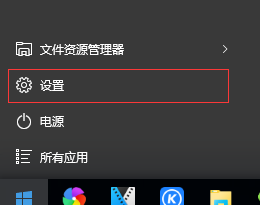
2.进入系统选项
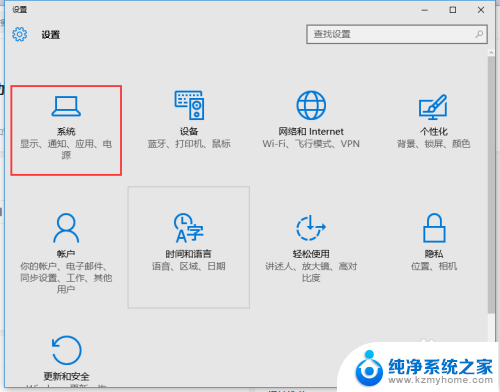
3.在系统中选择左边的默认应用,在右边会出现当前默认的程序。改成你习惯的试试还会不会变回来
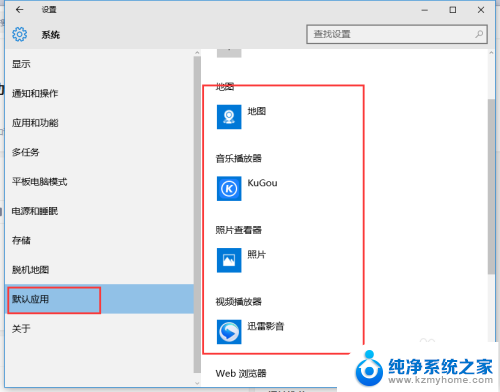
4.如果还会被改回来将右边的滚动条下拉,可以看到有3个选项。我直接使用的按应用设置默认值
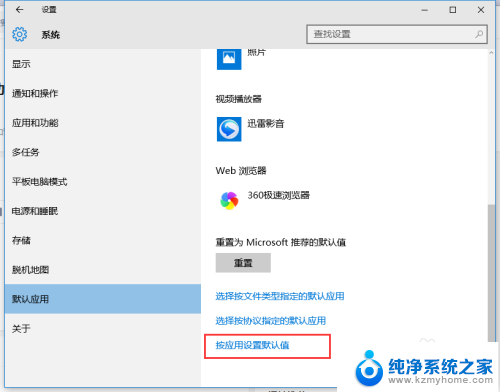
5.之后在新窗口左边找到要设定为默认的程序,然后在右边下面的两个选项中做调正。我第一次直接点将此程序设置为默认值后成功了不到两分钟就被改回来了,所以比较建议直接选横线划的选项
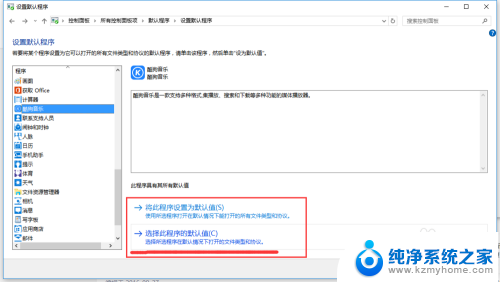
6.打开后将所有想默认由此程序打开的文件类型勾选然后保存就解决了
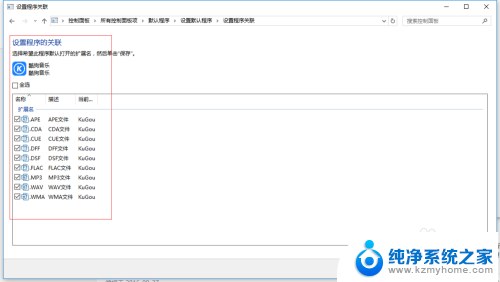
以上就是win10默认应用自动更改的全部内容,如果有不清楚的用户可以参考以上步骤进行操作,希望对大家有所帮助。
win10默认应用自动更改, win10默认应用被自动改为系统应用如何解决相关教程
- win10设置默认应用怎么添加 Windows 10默认应用设置方法
- win10文件自动保存位置 win10系统如何更改文件默认保存位置
- windows更改默认打开方式 win10系统修改文件默认打开方式的步骤
- win10 应用商店 卸载 Win10如何卸载系统自带应用商店
- 应用商店怎样卸载 Win10如何卸载系统自带应用商店
- win10怎么改系统默认储存 win10如何设置默认存储位置为移动硬盘
- win10关闭应用自启动 如何禁止win10自启动程序
- 电脑应用图标怎么改 Windows10系统如何修改应用程序的图标
- win10开机选择默认系统 win10怎样设置系统启动默认开机系统
- 如何关闭win10自启动应用 Win10开机自动启动软件关闭方法
- 电脑右下角的图标怎么显示出来 如何让win10所有图标都显示在任务栏右下角
- win10自动更新导致蓝屏 Win10正式版自动更新失败蓝屏怎么解决
- 笔记本蓝牙连接电视后如何投屏 win10笔记本无线投屏到电视怎么设置
- 怎样去除win10开机密码 win10开机密码怎么取消
- win10关闭windows防火墙 Win10系统关闭防火墙步骤
- 微软浏览器闪退 Win10Edge浏览器打开闪退怎么解决
win10系统教程推荐
- 1 笔记本蓝牙连接电视后如何投屏 win10笔记本无线投屏到电视怎么设置
- 2 win10关闭windows防火墙 Win10系统关闭防火墙步骤
- 3 win10开机图标变大了 win10电脑重启图标变大解决技巧
- 4 电脑重置后windows怎么激活 win10系统重置后激活方法
- 5 怎么开电脑麦克风权限 win10麦克风权限在哪里可以找到
- 6 windows 10开机动画 Windows10开机动画设置方法
- 7 输入法微软拼音怎么调 win10电脑微软拼音输入法怎么调整
- 8 win10没有ppt怎么办 win10右键新建中没有PPT选项怎么添加
- 9 笔记本硬盘损坏是否会导致蓝屏 Win10系统DRIVER POWER STATE FAILURE蓝屏怎么处理
- 10 win10老是提醒激活 Win10系统总提醒需要激活怎么解决